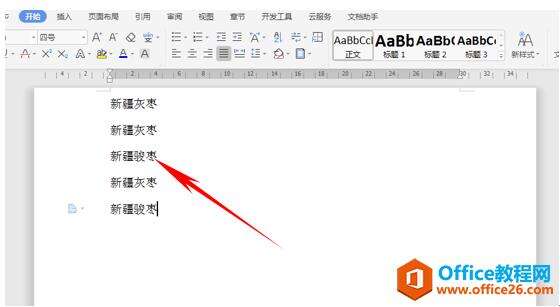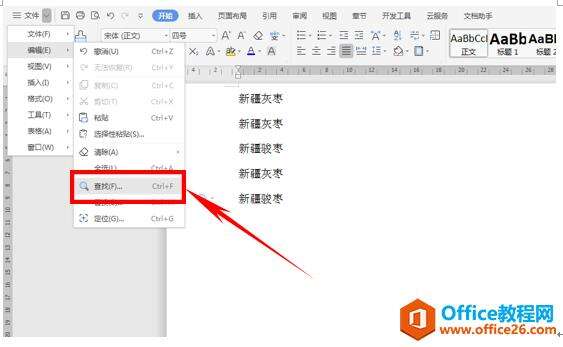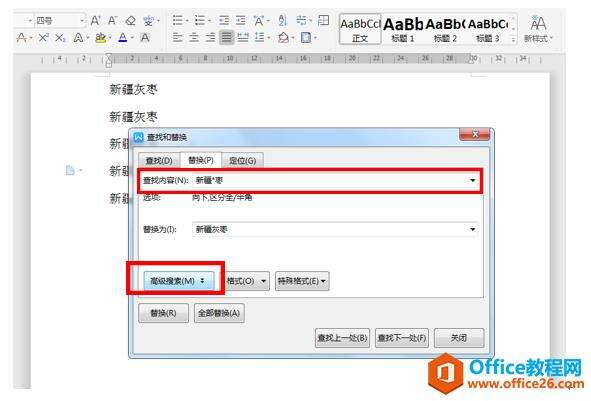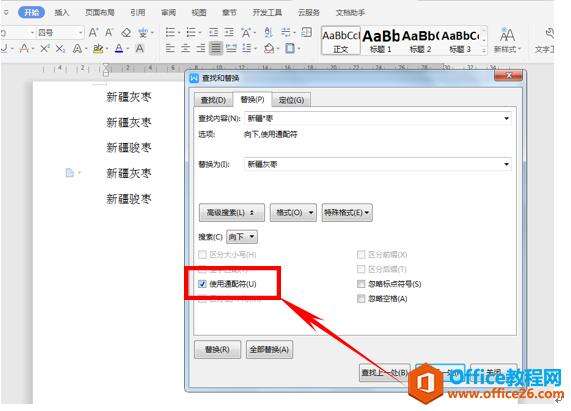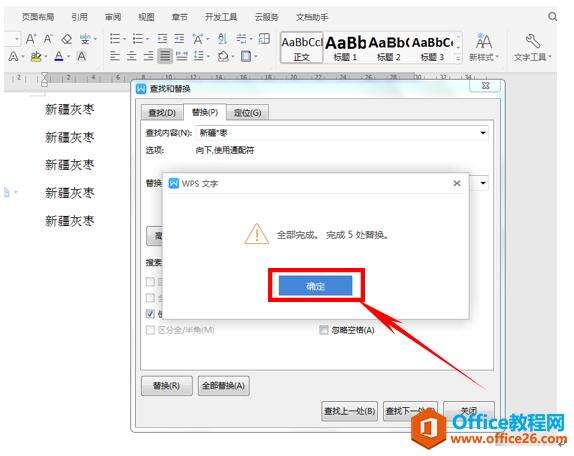WPS word如何批量更改错别字
办公教程导读
收集整理了【WPS word如何批量更改错别字】办公软件教程,小编现在分享给大家,供广大互联网技能从业者学习和参考。文章包含388字,纯文字阅读大概需要1分钟。
办公教程内容图文
首先,我们打开工具栏中的文件,在文件下选择编辑,编辑下拉菜单中选择替换,或者有更简单的快捷键“Ctrl+H”.
弹出查找与替换的对话框,然后在查找内容里输入“新疆*枣”,替换为里输入新疆灰枣,因为这两组词只有第三个字不同,所以第三个字我们输入为*号。
然后单击下面的高级搜索,在下面的使用通配符的前面打上对勾。
然后单击全部替换,然后弹出对话框,显示全部完成,这篇文章完成了5处替换。
这样我们就看到了,所有的文本就已经全部设置成了新疆灰枣,错别字也都更改过来了,那么在WPS中利用查找与替换更改错别字的方法,是不是非常简单呢,你学会了吗?
办公教程总结
以上是为您收集整理的【WPS word如何批量更改错别字】办公软件教程的全部内容,希望文章能够帮你了解办公软件教程WPS word如何批量更改错别字。
如果觉得办公软件教程内容还不错,欢迎将网站推荐给好友。